Такой запрос не поддерживается при запуске приложений
Ошибка, когда такой запрос не поддерживается, возникает при загрузке Windows 11 и 10 и при запуске системных утилит, таких как диспетчер устройств, службы, запуск от имени администратора, Teams. Это также могут быть и UWP приложения с Microsoft Store и Win32 программы (.exe).
Виновником ошибки, когда запрос не поддерживается, обычно является конфликт программы и системной службы хоста или другим приложением.
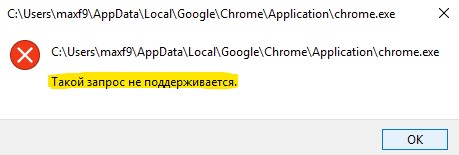
Исправить ошибку Такой запрос не поддерживается в Windows 11/10
В первую очередь, если при попытке запуска определенной программы появляется ошибка "Запрос не поддерживается", то выполните быстрые исправления:
- Выключите компьютер или ноутбук и извлеките все из USB-портов и включите обратно. Это USB-флешки, принтер, сканер и т.п
- Откройте Microsoft Store и убедитесь, что все приложения обновлены
- Обновите Windows 10 или 11 до последней версии в центре обновления
1. Устранение неполадок MS
Если ошибка с неподдерживаемым запросом возникает при запуке приложений из Mcirosoft Store, то:
- Откройте Параметры > Система > Устранение неполадок > Другие средства устранения неполадок
- Нажмите Запуск в пункте Приложения из Microsoft Store
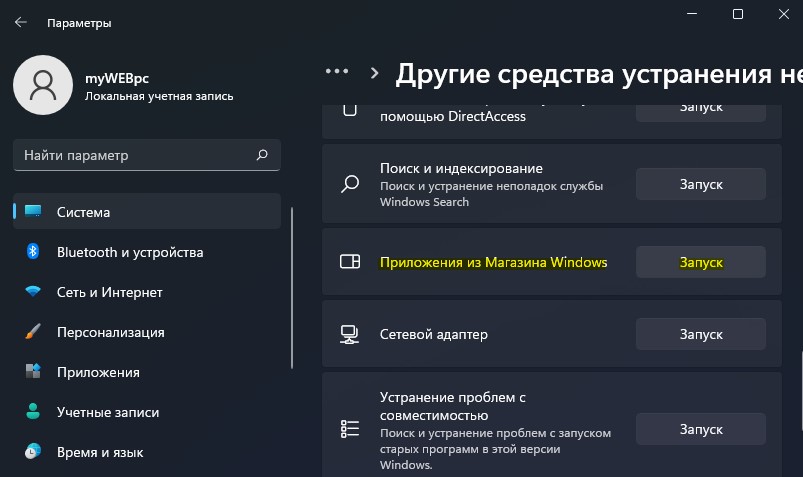
2. Сброс и восстановления приложения
Если выше способ не помог исправить ошибку запуска приложений из Microsoft Store, то нужно сбросить отдельно параметры данного приложения. Для этого:
- Откройте Параметры > Приложения > Установленные приложения
- Нажмите на троеточие справа около приложения и выберите Дополнительные параметры
- Нажмите по порядку Завершить, Исправить, Сброс
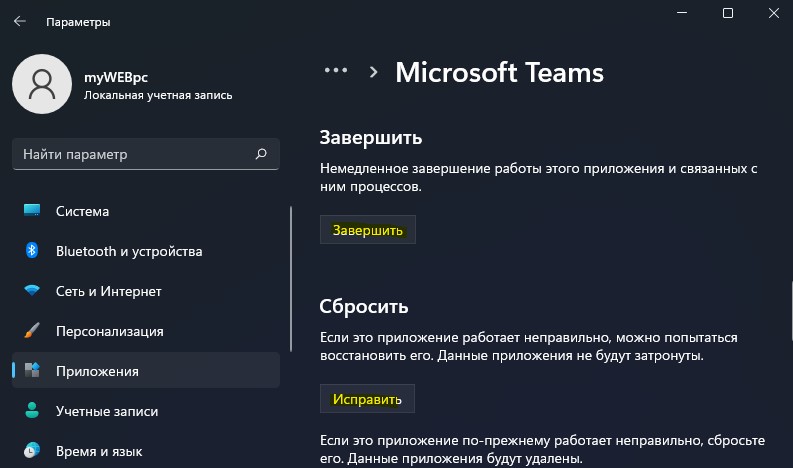
3. Поврежденная учётная запись
Создайте вторую новую учетную запись и войдите под неё. Если ошибки, что такой запрос не поддерживается при запуске приложений не будет, то дело в поврежденной учетной записи.
- Перейдите в параметры учетной записи и создайте нового пользователя с правами администратора
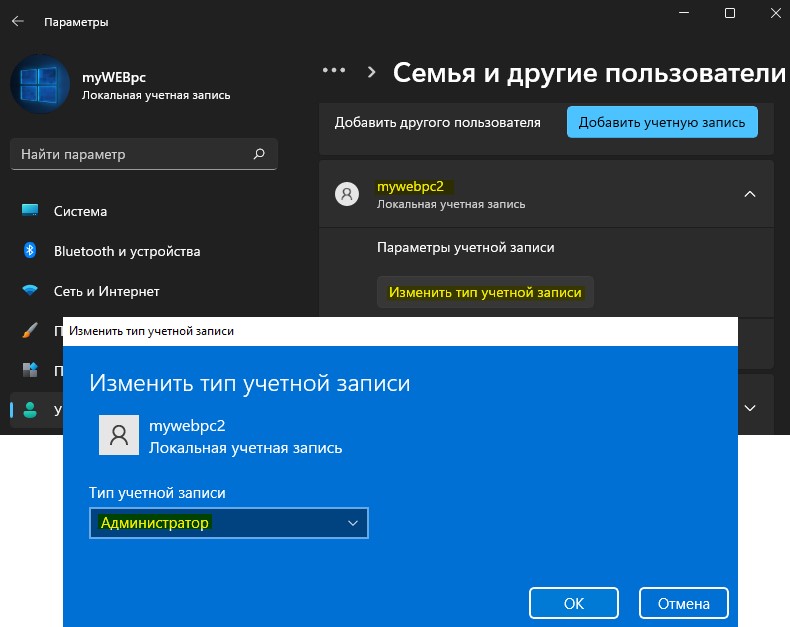
4. Проверка целостности системы и диска
Проверим и восстановим поврежденный реестр и битые сектора на диске. Для этого, запустите командую строку от имени администратора и введите ниже команды по порядку:
chkdsk c: /f /rsfc /scannowDISM /Online /Cleanup-Image /RestoreHealth
! Если командная строка выдает ошибку с неподдерживаемым запросом, то загрузитесь в безопасном режиме и откройте CMD, после чего введите команды.

Если в безопасном режиме также возникает ошибка, то вы можете запустить командную строку из среды восстановления при загрузке ПК. Это можно сделать двумя способами:
- Включите и выключите 3-4 раза ПК на физическую кнопку на корпусе, доходя до логотипа загрузки
- Создайте установочную флешку и при установке нажмите снизу на Восстановление системы
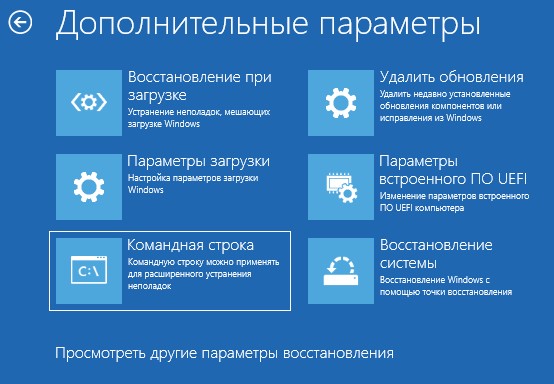

 myWEBpc
myWEBpc